용지 정보 가져오기
Canon 웹 사이트에서 다운로드한 용지 정보 파일과 Media Configuration Tool에서 내보낸 용지 정보 파일을 가져와 프린터에 적용할 수 있습니다.
 중요
중요
-
프로그램과 프린터가 통신을 하는 동안에는 인쇄를 하거나 프린터를 끄려 하지 마십시오.
용지 정보를 추가하거나 편집하는 동안에는 다른 컴퓨터에서 프린터의 용지 정보를 추가하거나 편집하지 마십시오.
-
용지 정보를 추가하거나 편집하기 전에 미리 용지 정보를 백업할 것을 권장합니다.
용지 정보를 백업하는 방법에 대한 내용은 “기준 프린터에서 다른 프린터로 용지 정보 복사하기”에서 "기준 프린터 용지 정보 백업"을 참조하십시오.
 참고
참고
-
각 용지에 대해 용지 정보를 로드할 수 있습니다.
-
사용자 정의 용지의 용지 정보를 가져올 수도 있습니다.
-
사용자 정의 용지의 가져온 용지 정보 파일에 보정 목표 정보가 포함된 경우에는 보정 목표도 프린터에 등록됩니다.
-
용지정보 추가/저장 버튼 그룹에서
 (용지 정보 추가)를 클릭합니다.
(용지 정보 추가)를 클릭합니다.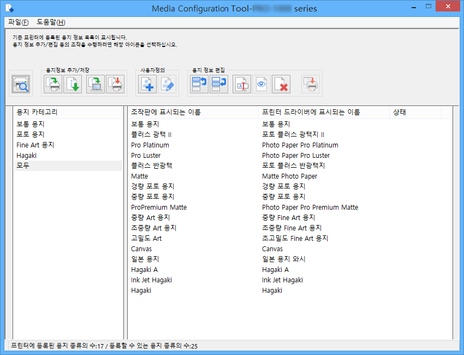
용지 정보 추가 대화 상자가 나타납니다.
-
용지 정보 파일을 지정하여 가져오기를 선택한 다음 가져오기 버튼을 클릭합니다.
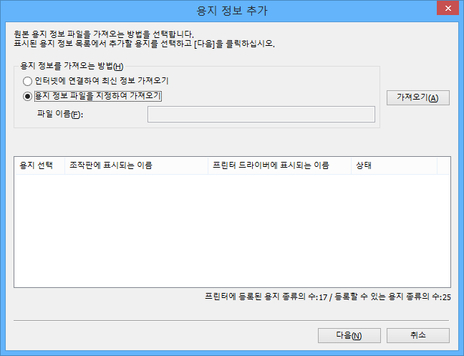
열기 대화 상자가 나타납니다.
-
용지 정보 파일(.am1x 파일)을 선택하고 열기 버튼을 클릭합니다.
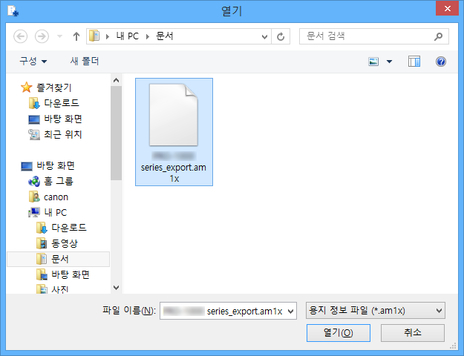
가져온 용지 정보가 나타납니다.
-
추가할 용지 정보를 선택하고 다음 버튼을 클릭합니다.
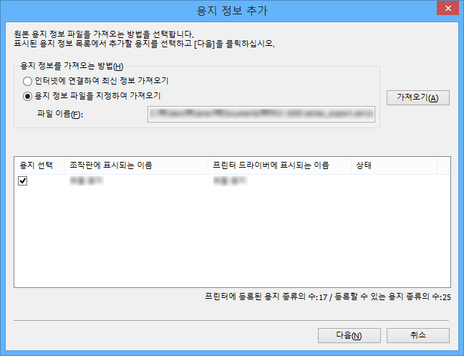
 참고
참고-
상태가 프린터에 등록됨인 용지는 이미 프린터에 등록된 용지입니다.
용지 정보 업데이트 대화 상자가 나타납니다.
-
-
표시된 프린터 중에서 기준 프린터와 동시에 용지 정보를 업데이트할 프린터를 선택한 다음 실행 버튼을 클릭합니다.
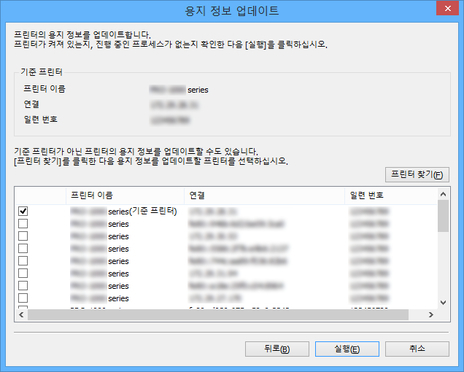
 참고
참고-
업데이트할 프린터가 표시되지 않으면 프린터와 네트워크의 상태를 확인한 다음 프린터 찾기 버튼을 클릭하십시오.
-
기준 프린터 외에도 기준 프린터와 동일한 모델의 프린터가 나타납니다.
-
기준 프린터의 확인 표시는 지울 수 없습니다.
-
-
예 버튼을 클릭합니다.
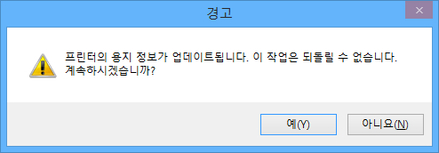
업데이트 결과 확인 대화 상자가 나타납니다.
-
프린터 이름 왼쪽에
 표시가 나타나는지 확인한 다음 확인 버튼을 클릭합니다.
표시가 나타나는지 확인한 다음 확인 버튼을 클릭합니다.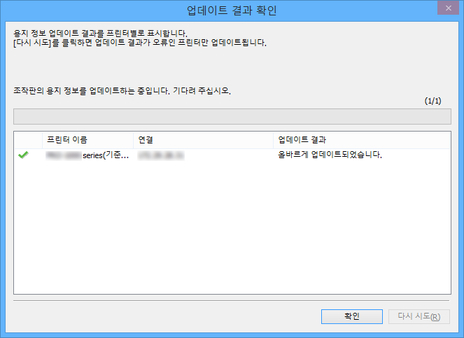
 참고
참고-
프린터 이름 왼쪽에
 표시가 표시된 프린터의 경우 용지 정보가 업데이트되지 않은 것입니다.
표시가 표시된 프린터의 경우 용지 정보가 업데이트되지 않은 것입니다.프린터와 네트워크의 상태를 확인하고 다시 시도 버튼을 클릭하십시오.
 표시가 있는 프린터에 대해 용지 정보 업데이트가 다시 실행됩니다.
표시가 있는 프린터에 대해 용지 정보 업데이트가 다시 실행됩니다.
용지 정보가 프린터에 적용됩니다.
 참고
참고-
용지 정보를 프린터 드라이버에 적용하려면 프린터 드라이버에서 용지 정보를 업데이트하십시오.
-

